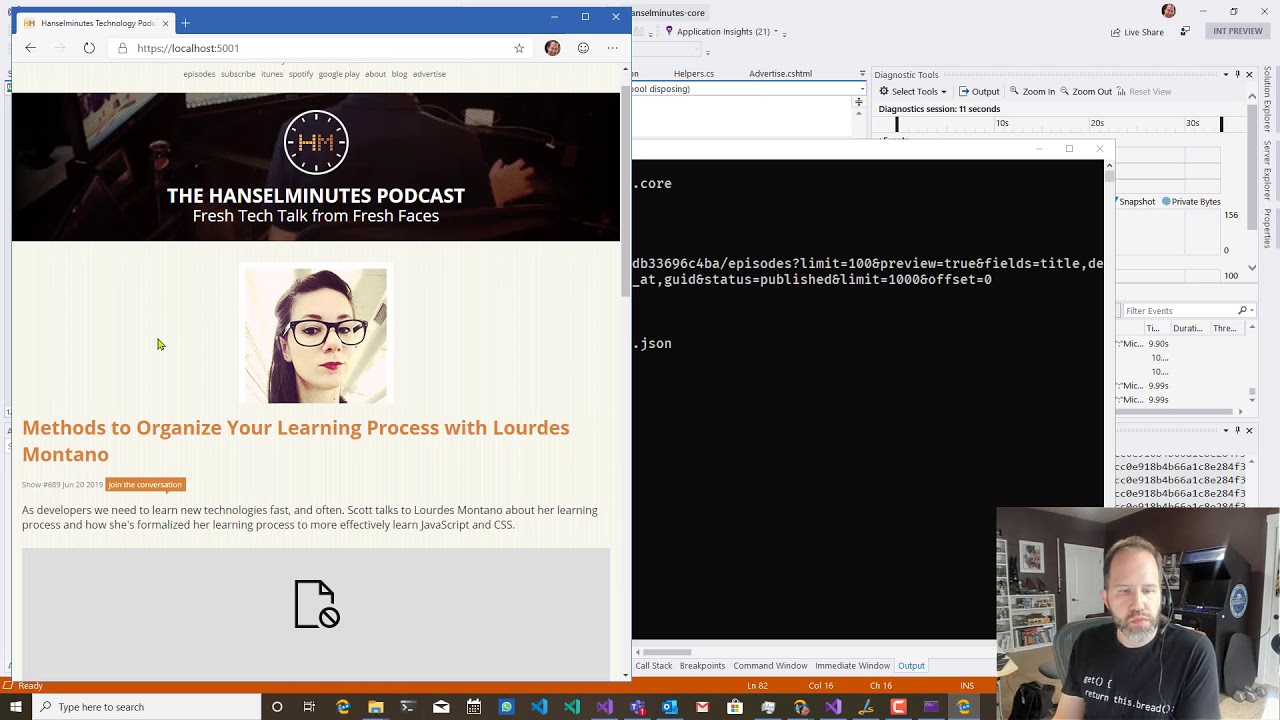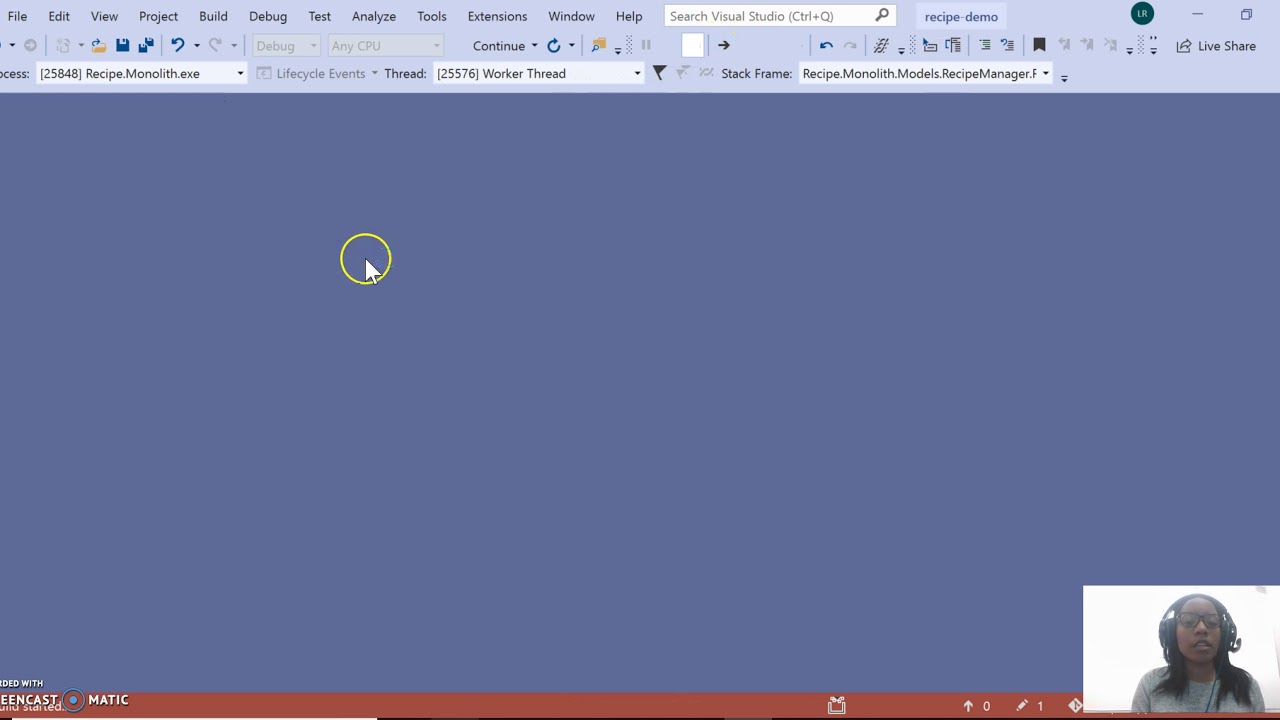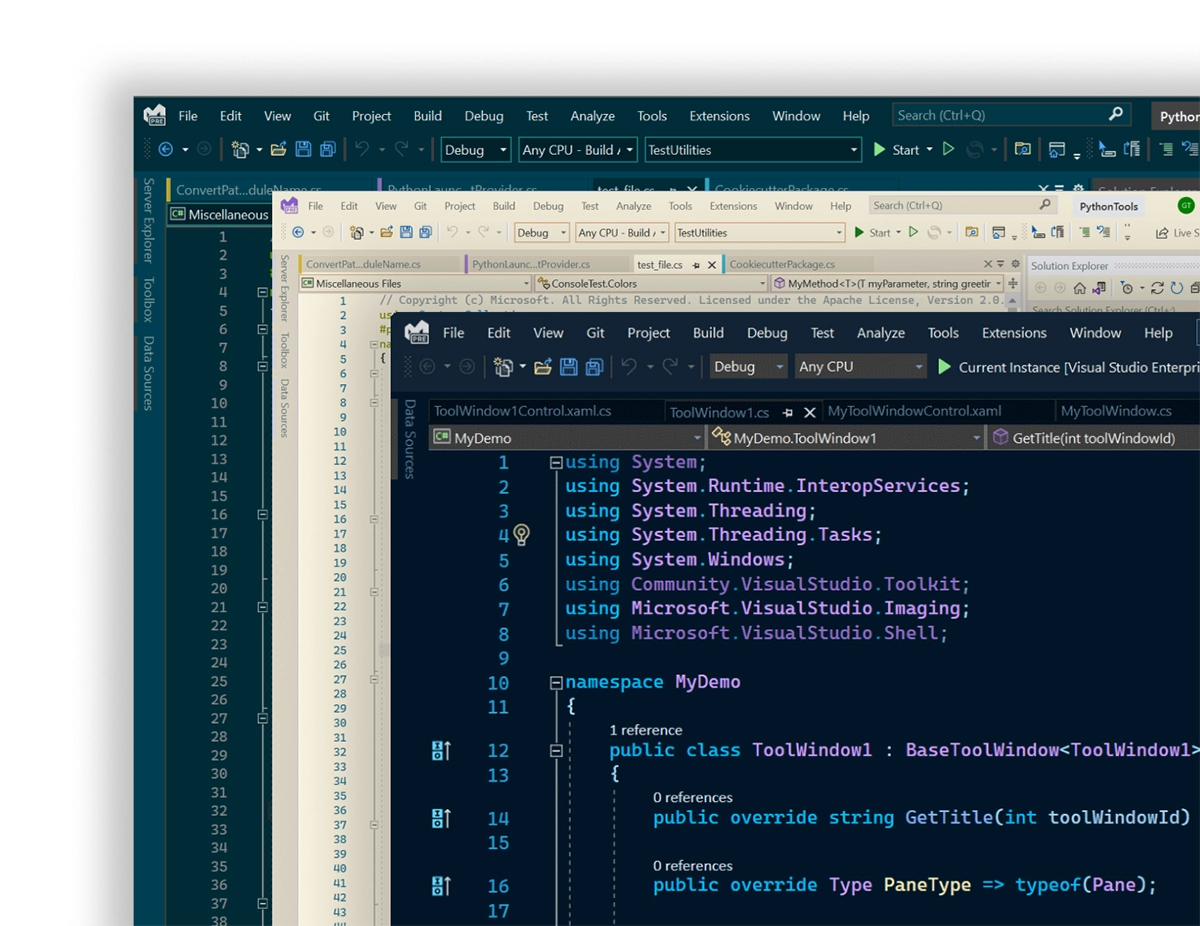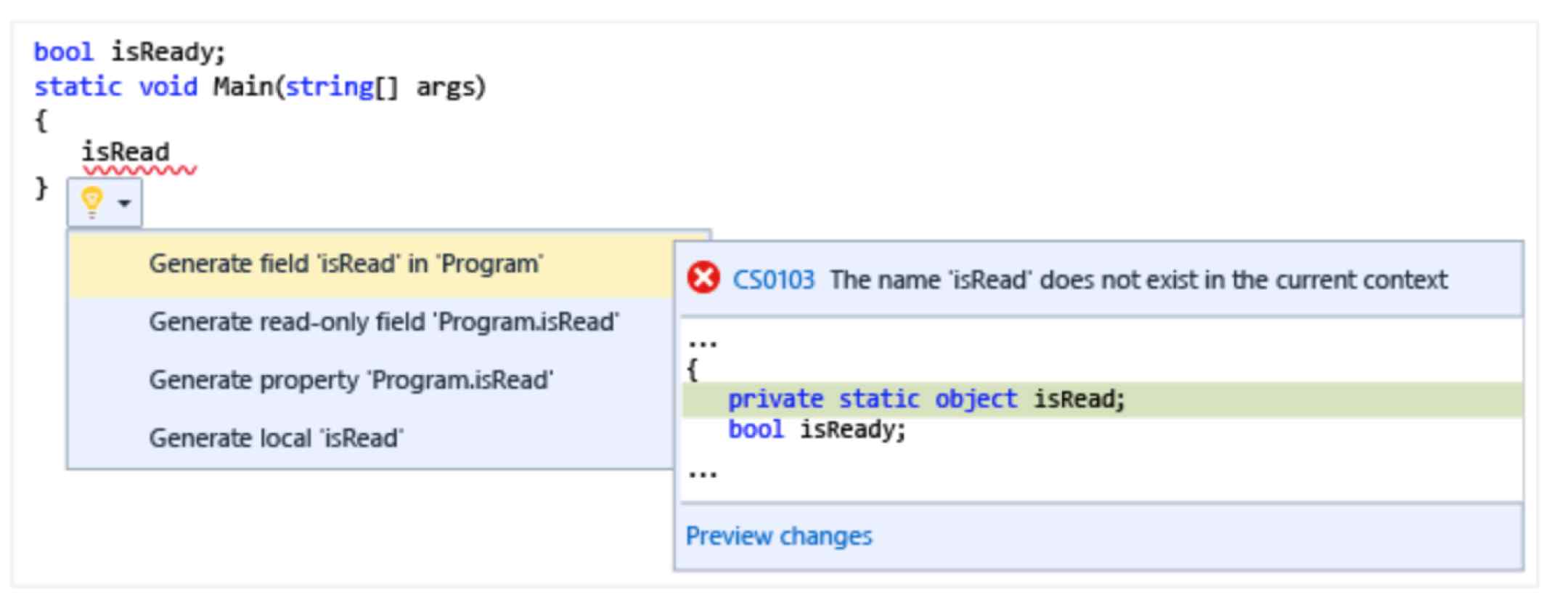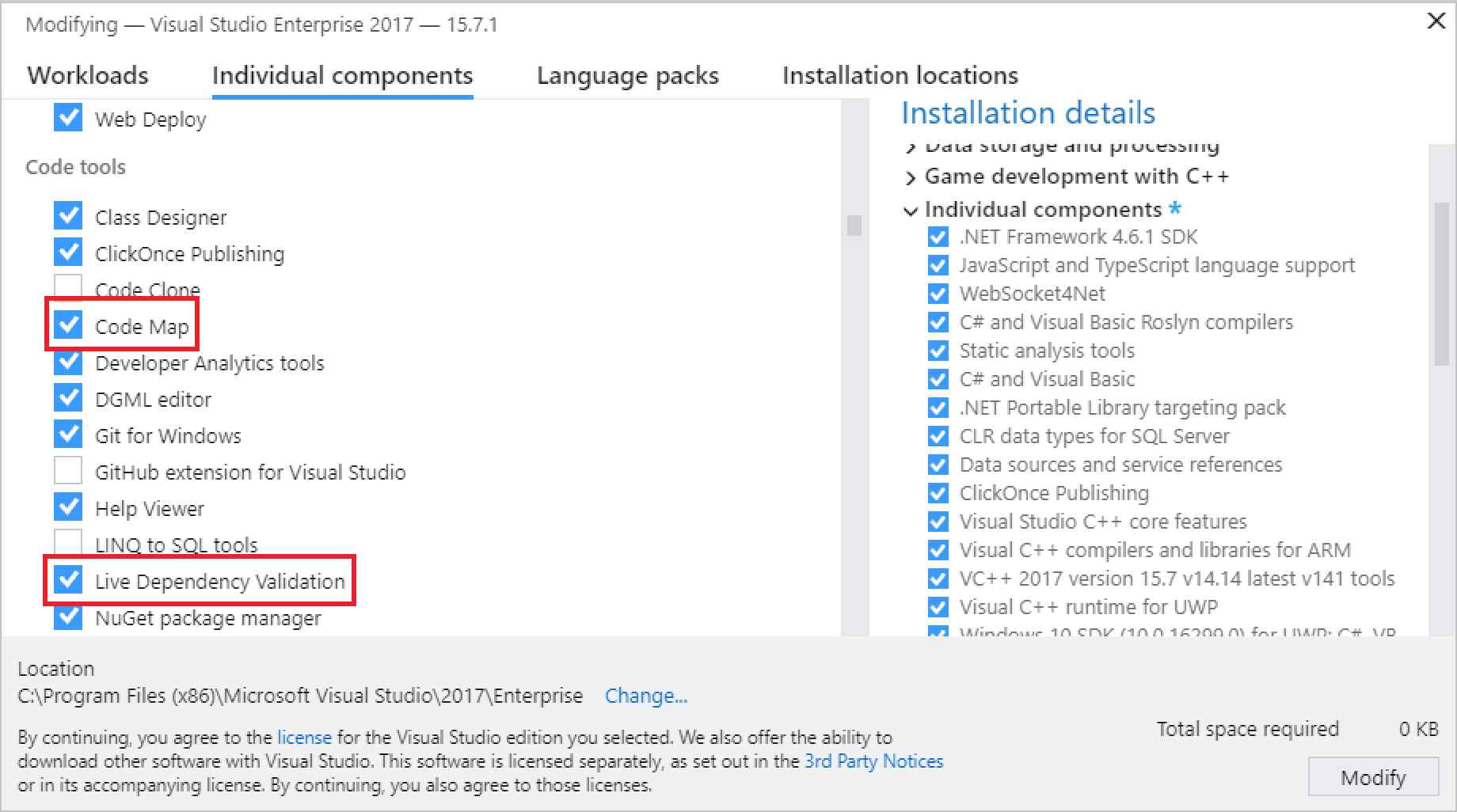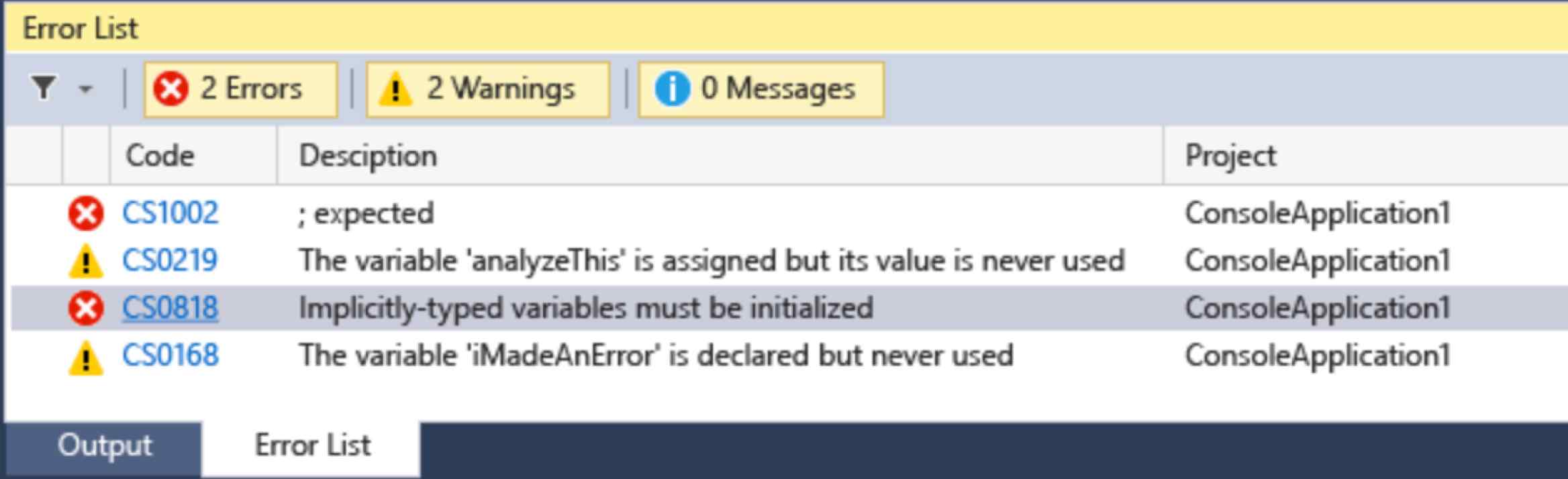開發
使用最新的 Visual Studio 中的工具和延伸模組,更有效率地進行邊碼預設鍵盤快速鍵
設定鍵盤快速鍵: [工具] > [選項] > [環境] > [鍵盤]
使用擴充功能更加精進
擴充功能是可自訂和增強 Visual Studio 的附加元件,包括用於現有工具的額外設定、功能或用途。 有了市集上的數千個擴充功能,您有各式各樣的選項,可以用來提高生產力並滿足您的工作流程。
GitHub Actions
Markdown Editor v2
Visual Studio 佈景主題套件
SQLite 和 SQL Server Compact 工具箱

 Visual Studio Code
Visual Studio Code